Appnimi Video Converter是一款方便好用的视频转换器,支持在MP4、AVI、MOVR、RMVB等多种常用格式直接相互转换。干净整洁的界面外观让你可以更快入门,设置视频转换任务可以更好的分配转换任务,很适合小白用户。有兴趣的朋友们赶紧下载使用吧。

软件功能
支持在mp4、avi、flv、swf、mov、m4v、mov等各类常见视频格式之间进行相互转换。
支持领先的视频格式。
查看实际的转换。
自动检测要转换的文件格式。
使用ffmpeg进行转换。
安装目录中的exe是可移植的。
使用精美的GUI,用户可以在开始转换过程之前轻松设置参数。
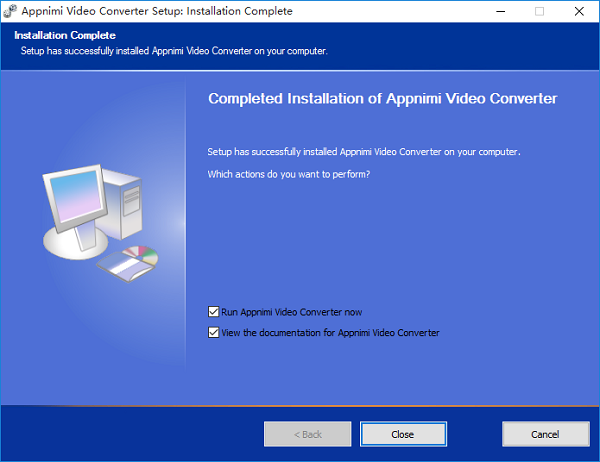
软件特色
干净简洁的外观
将所有配置设置集成到单个窗口中的简单设计欢迎您。您不能求助于帮助手册以了解有关配置过程的更多信息。但是,您可以快速了解如何充分利用其功能,因为它们看起来易于使用。
设置视频转换任务
只能使用内置的浏览按钮在主窗口中导入视频文件(功能列表中没有拖放支持)。转换过程减少到仅需单击几次鼠标即可。您只需要选择输入剪辑并提供有关输出目录和文件名的信息。
日志显示在主窗口中。它包含有关已处理项目和可能的错误的详细信息。此外,该实用程序会自动检测输入文件中的文件格式,并利用FFmpeg编解码器库成功结束转换作业。
测试指出,Appnimi Video Converter可以快速且无错误地执行任务。它不会占用大量CPU和内存资源,因此不会影响计算机的整体性能。
综上所述,Appnimi Video Converter只能提供简单的软件解决方案来帮助您转换视频,并且可以随时对其进行调整。不利的一面是,它没有高级功能,因此不适合专业用户使用。
安装方法
1、下载并解压zip文件,在解压包中双击安装程序进入Appnimi Video Converter许可协议界面,勾选【I accept the terms of the License Agreement】的选项,单击【next】;
2、选择安装文件夹,用户可以选择默认的C:\Program Files (x86)\Appnimi\Appnimi Video Converter;
3、选择开始菜单文件夹,用户可以选择默认的Appnimi Video Converter,然后点击【install】按钮;
4、弹出Appnimi Video Converter安装成功窗口,点击【close】结束安装。
使用方法
1、启动Appnimi Video Converter,进入软件主界面;
2、导入要转换的视频文件;
3、设置输出文件格式、文件名以及文件存储路径;
4、点击【convert】按钮,即可执行转换操作;
5、在日志窗口下可以查看转换日志。

Kdenlive官方版是一款十分优秀的视频剪辑软件,该软件功能强大全面,不仅提供了kde、ffmpeg、qt这些开源组织和相关软件,还能够帮助大家轻松快捷的得到各种视频特效,使用后可以更轻松便捷的剪...

芯象导播是一款功能强大的跨平台推流和导播工具,支持数十种输入源类型,而且该软件还可以实时进行机位无缝切换,同时通过网络聚合来最大化使用网络链路,支持更高清的画质,拥有一键美颜功能,...

讯飞绘文官方最新版是一款集多种功能于一体的智能创作平台,该软件不仅能够帮助用户筛选个性化选题,而且还可以帮助用户实时的捕捉热点,并支持写作、配图、排版、润色、发布、数据分析等,系统...

Intel蓝牙驱动官方最新版是英特尔官方专为旗下电脑蓝牙提供的驱动程序。这里为大家提供的是最新版的驱动,可以提供稳定的蓝牙连接以及与各种蓝牙设备的兼容性。带给用户一个更好的使用体验,有...

Twinkle Tray是一款功能强大的屏幕亮度调节工具,不仅能够轻松实现所有显示器亮度的同步调节,确保每个屏幕的亮度一致,也可以单独对某一台显示器进行亮度调整,满足多显示器不同亮度需求,此外...

MPC-HC是一个非常轻量级的开源媒体播放器,不仅支持几乎所有常见的视频和音频格式,同时能够有效地解码高清视频和复杂的音频格式,播放质量高,音质和画质出色,并支持硬件加速,可以更好地利用...
发表评论
共0条
评论就这些咯,让大家也知道你的独特见解
立即评论以上留言仅代表用户个人观点,不代表系统之家立场